Das passiert den Besten von uns. Wir (oder unsere Lieben) vergessen unsere Passwörter für alle Arten von Dingen – Websites, WLAN-Netzwerke, Kreditkarten und Bankkonten und ja sogar unsere Geräte!
Wenn wir unseren iPhone/iPad-Passcode vergessen, könnte Apple unsere iDevices leider sperren, weil Wir können uns dieses verdammte Passwort nicht merken, besonders wenn wir das falsche Passwort mehrmals in a. eingeben Reihe.
Wenn Sie auf einem iOS-Gerät sechsmal hintereinander den falschen Passcode eingeben, werden Sie sofort gesperrt. Eine Meldung auf dem Bildschirm informiert Sie darüber, dass Ihr Gerät deaktiviert ist. So was nun?
Inhalt
- In Verbindung stehende Artikel
-
Warum ist ein Passcode wichtig?
- Aber was ist, wenn Sie Ihr Passwort vergessen haben?
- Haben Sie Ihr iPhone/iPad bereits mit iTunes synchronisiert?
-
Wenn Sie Ihr iPhone/iPad noch nicht mit iTunes synchronisiert haben
- Zusammenhängende Posts:
In Verbindung stehende Artikel
- Alles über den Wiederherstellungsmodus und den DFU-Modus für Ihr iPhone oder iPad
- Passcode nach iOS-Update erforderlich? Wie repariert man
- Verwenden Sie den iOS-Wiederherstellungsmodus, um Probleme zu beheben
- iPhone oder iPad ist deaktiviert. Falscher Passcode. So beheben Sie heute!
- Passwort für iPhone/iPad vergessen? So setzen Sie Ihren Passcode zurück
Warum ist ein Passcode wichtig?
Es geht darum, Ihre persönlichen und privaten Daten zu schützen. Sie verwenden einen Passcode auf Ihrem iPhone, iPad oder iPod Touch, um Ihr Gerät und Ihre Daten vor unbefugten Blicken zu schützen. Für Personen mit Touch- oder Face-ID ist Ihr Passcode ein Backup, um auf Ihr Gerät zuzugreifen, falls Touch- oder Face-ID fehlschlägt.
Aber was ist, wenn Sie Ihr Passwort vergessen haben?
Was können Sie tun, um einen vergessenen Passcode auf einem iPod touch, iPhone oder iPad zu umgehen und zurückzusetzen? Leider können Sie Ihren Passcode nicht wiederherstellen.
Apple bietet derzeit keine Möglichkeit, ein vergessenes Gerätekennwort zurückzusetzen. Wenn Sie, Ihr Kind, Ihre Eltern, Großeltern oder Freund hat es tatsächlich vergessen, es gibt keine andere Möglichkeit, es wiederherzustellen, als sich zu erinnern oder einen Ort zu finden, den Sie möglicherweise zuvor hatten es gespeichert.
Aber es ist noch nicht alles verloren, insbesondere für Leute, die ihr Gerät routinemäßig über iTunes oder iCloud sichern. Möglicherweise können Sie den Passcode zurücksetzen, indem Sie das Gerät wiederherstellen.
Wenn Sie nie ein Backup erstellt haben, gibt es keine Möglichkeit, die Daten Ihres Geräts zu speichern. Sie müssen Ihr Gerät löschen, wodurch alle Ihre Daten und Einstellungen gelöscht werden.
Haben Sie Ihr iPhone/iPad bereits mit iTunes synchronisiert? 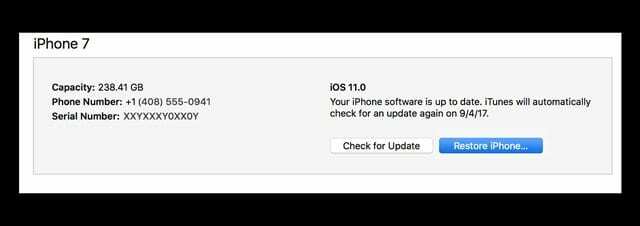
- Verbinden Sie Ihr Gerät mit dem Computer, mit dem Sie es normalerweise synchronisieren, der die Sicherungsdateien enthält
- Starten Sie iTunes.
- Wenn Sie nach einem Passcode gefragt werden, versuchen Sie es mit einem anderen Computer, mit dem Sie synchronisiert haben, oder verwenden Sie den Wiederherstellungsmodus (siehe unten).
- Auswählen Sichern durch Rechtsklick (oder Control-Klick) auf das Gerät
- Nachdem die Sicherung abgeschlossen ist, wählen Sie Wiederherstellen um von Ihrem neuesten Backup oder einem anderen Backup wiederherzustellen
- Wenn Sie während der Wiederherstellung den Einrichtungsbildschirm erreichen, tippen Sie auf Aus iTunes-Backup wiederherstellen
- Wählen Sie Ihr Gerät in iTunes aus. Sehen Sie sich das Datum und die Größe jedes Backups an und wählen Sie das relevanteste aus
Wenn iTunes Sie auffordert, den Passcode einzugeben, wenn Sie sich mit Ihrem Computer verbinden (*), oder wenn das oben genannte nicht funktioniert, versuchen Sie die folgende Option.
Wenn du... getan hast nicht Synchronisiere vorher dein iPhone/iPad mit iTunes 
Sie müssen das Telefon in den Wiederherstellungsmodus zwingen und als neues Gerät wiederherstellen, um den Passcode zu entfernen. Um dies zu tun:
- Trennen Sie Ihr Gerät (iPhone, iPad oder iPod touch), aber lassen Sie das USB-Kabel an Ihrem Computer angeschlossen
- Öffnen Sie iTunes.
- Notiz: Stellen Sie sicher, dass Sie die neueste Version von iTunes verwenden, bevor Sie dies versuchen
- Neustart Ihres Geräts erzwingen.
- Auf einem iPhone der X-Serie, iPad ohne Home-Taste, iPhone 8 oder iPhone 8 Plus: Drücken Sie kurz die Lauter-Taste. Drücken Sie die Leiser-Taste und lassen Sie sie sofort wieder los. Halten Sie dann die Seitentaste gedrückt, bis der Bildschirm für den Wiederherstellungsmodus angezeigt wird

- Auf einem iPhone 7 oder iPhone 7 Plus: Halten Sie die Seiten- und die Leiser-Taste gleichzeitig gedrückt. Halten Sie sie gedrückt, bis Sie den Bildschirm für den Wiederherstellungsmodus sehen

- Auf einem iPhone 6s und früher, iPad mit Home-Taste oder iPod touch: Halten Sie gleichzeitig die Home- und die obere (oder seitliche) Taste gedrückt. Halten Sie sie gedrückt, bis Sie den Bildschirm für den Wiederherstellungsmodus sehen

- Auf einem iPhone der X-Serie, iPad ohne Home-Taste, iPhone 8 oder iPhone 8 Plus: Drücken Sie kurz die Lauter-Taste. Drücken Sie die Leiser-Taste und lassen Sie sie sofort wieder los. Halten Sie dann die Seitentaste gedrückt, bis der Bildschirm für den Wiederherstellungsmodus angezeigt wird
- Halten Sie diese Schaltflächen zum Erzwingen eines Neustarts weiterhin gedrückt, bis das Bild auf dem Bildschirm angezeigt wird, das Ihnen zeigt, wie Sie eine Verbindung zu iTunes herstellen. Dadurch schaltet sich auch das iPhone ein
- Sie sollten eine dieser Warnungen zum „Wiederherstellungsmodus“ sehen.
- „Es liegt ein Problem mit dem iPad (iPhone) vor, das eine Aktualisierung oder Wiederherstellung erfordert.“
- „iTunes hat ein iPhone (oder iPad) im Wiederherstellungsmodus erkannt. Sie müssen dieses iPad (oder iPhone) wiederherstellen, bevor es mit iTunes verwendet werden kann.“
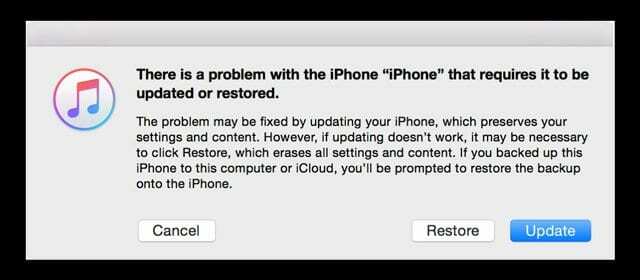
- Auswählen Wiederherstellen (nicht aktualisieren)
- iTunes lädt Software für Ihr Gerät herunter.
- Wenn dieser Vorgang länger als 15 Minuten dauert, verlässt Ihr Gerät den Wiederherstellungsmodus
- Wiederholen Sie die Schritte 3-6
- Richten Sie das Gerät nach Abschluss des Downloads als neues Gerät ein, um es erneut zu verwenden.
- Dieser Vorgang löscht alle Dateien und Einstellungen, einschließlich des Passcodes. Wenn Sie eine Nachricht sehen, die besagt, dass Ihr Telefon gesperrt ist und Sie Ihren Passcode eingeben müssen, ignorieren und schließen Sie diese Nachricht einfach
Lerne mehr über Wiederherstellungsmodus.

Sudz (SK) ist seit der frühen Einführung von A/UX bei Apple von Technik besessen und für die redaktionelle Leitung von AppleToolBox verantwortlich. Er hat seinen Sitz in Los Angeles, Kalifornien.
Sudz ist darauf spezialisiert, alles rund um macOS abzudecken und hat im Laufe der Jahre Dutzende von OS X- und macOS-Entwicklungen überprüft.
In einem früheren Leben half Sudz Fortune-100-Unternehmen bei ihren Bestrebungen zur Technologie- und Geschäftstransformation.